国外VPS服务器自建v2ray教程 (购买+搭建)
点击注册订购clash/ssr/v2ray小火箭等机场节点。69折优惠码:XN2023
自建v2ray教程很简单,整个教程分三步:
第一步:购买VPS服务器
第二步:一键部署VPS服务器
第三步:一键加速VPS服务器
【前言】
v2ray的优势:v2ray支持的传输方式有很多,包括:普通TCP、HTTP伪装、WebSocket流量、普通mKCP、mKCP伪装FaceTime通话、mKCP伪装BT下载流量、mKCP伪装微信视频流量,不同的传输方式其效果会不同,有可能会遇到意想不到的效果哦!当然国内不同的地区、不同的网络环境,效果也会不同,所以具体可以自己进行测试。现在v2ray客户端也很多了,有windows、MAC、linux和安卓版。
注意:如果你选择使用 V2ray,建议关闭并删除所有的ss/ssr服务端,避开互相干扰。
第一步:购买VPS服务器
VPS服务器需要选择国外的,首选国际知名的vultr,速度不错、稳定且性价比高,按小时计费,能够随时开通和删除服务器,新服务器即是新ip。
vultr注册地址:https://www.vultr.com/?ref=8533874-6G (vultr新活动,新用户送100美金, 必须链接有效的信用卡或Paypal方法才有资格获得$ 100的赠金。$ 100美元的未使用部分将在30天后过期。vps最低2.5美元/月,全球15个服务器位置可选,KVM框架,最低2.5美元/月。)如果以后这个vultr注册地址被墙了,那么就用翻墙软件打开,或者用ss/ssr免费账号

虽然是英文界面,但是现在的浏览器都有网页翻译功能,鼠标点击右键,选择网页翻译即可翻译成中文。
注册并邮件激活账号,充值后即可购买服务器。充值方式是支付宝或paypal,使用paypal有银行卡(包括信用卡)即可。paypal注册地址:https://www.paypal.com (paypal是国际知名的第三方支付服务商,注册一下账号,绑定银行卡即可购买国外商品)
2.5美元/月的服务器配置信息:单核 512M内存 10G SSD硬盘 带宽1G共享 500G流量/月 (不推荐,仅提供ipv6 ip,不推荐)
3.5美元/月的服务器配置信息:单核 512M内存 10G SSD硬盘 带宽1G共享 500G流量/月 (推荐)
5美元/月的服务器配置信息: 单核 1G内存 25G SSD硬盘 带宽1G共享 1000G流量/月 (推荐)
10美元/月的服务器配置信息: 单核 2G内存 55G SSD硬盘 带宽1G共享 2000G流量/月
20美元/月的服务器配置信息: 2cpu 4G内存 80G SSD硬盘 带宽1G共享 3000G流量/月
40美元/月的服务器配置信息: 4cpu 8G内存 160G SSD硬盘 带宽1G共享 4000G流量/月
注意:2.5美元套餐只提供ipv6 ip,一般的电脑用不了,所以建议选择3.5美元及以上的套餐。
vultr实际上是折算成小时来计费的,比如服务器是5美元1个月,那么每小时收费为5/30/24=0.0069美元 会自动从账号中扣费,只要保证账号有钱即可。如果你部署的服务器实测后速度不理想,你可以把它删掉(destroy),重新换个地区的服务器来部署,方便且实用。因为新的服务器就是新的ip,所以当ip被墙时这个方法很有用。当ip被墙时,为了保证新开的服务器ip和原先的ip不一样,先开新服务器,开好后再删除旧服务器即可。在账号的Billing选项里可以看到账户余额。
账号充值如图:


开通服务器步骤如图:
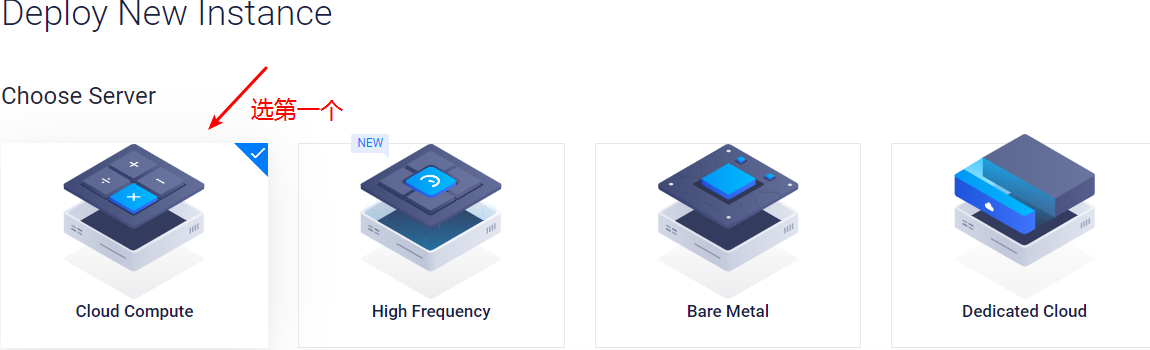
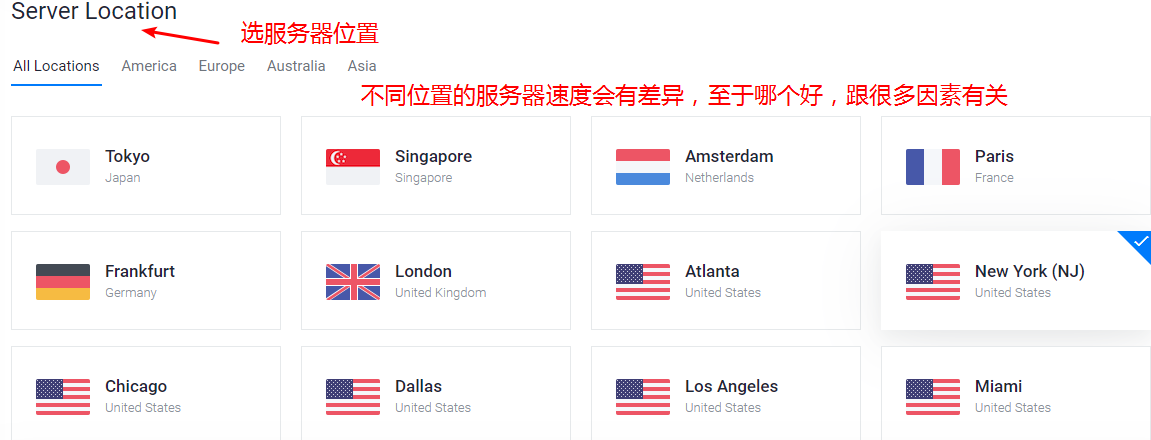
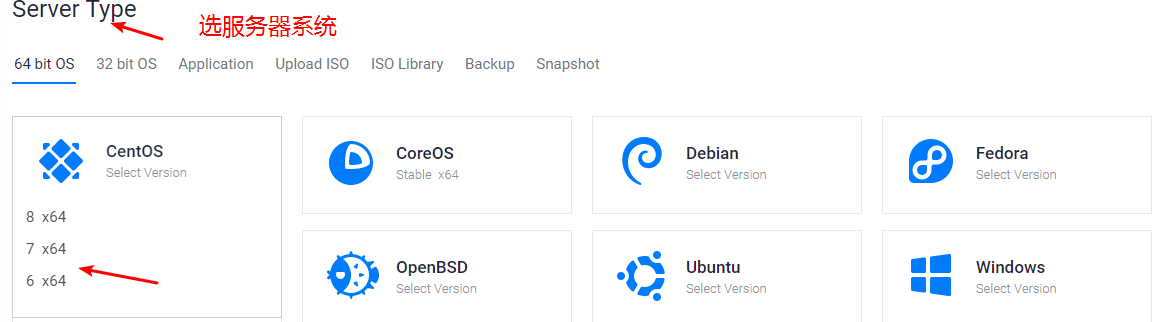
v2ray一键搭建脚本支持的系统有:Debian 8、Debian 7、Ubuntu 14、Ubuntu 16、CentOS 7。(注意:不支持CentOS 6和8系统!)
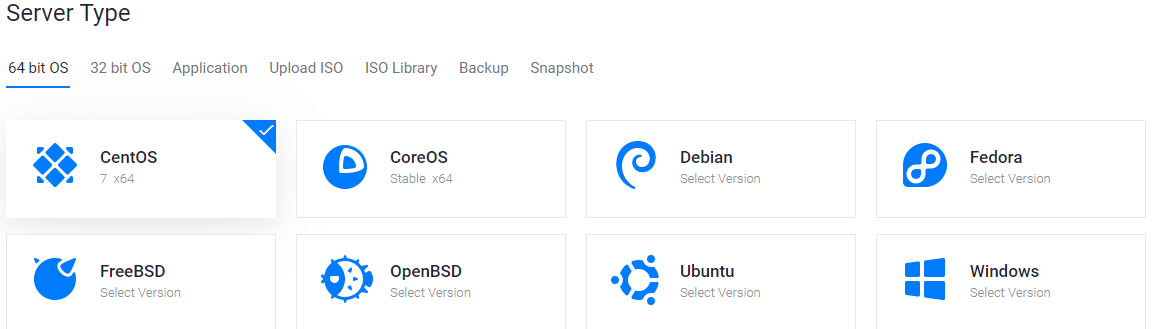
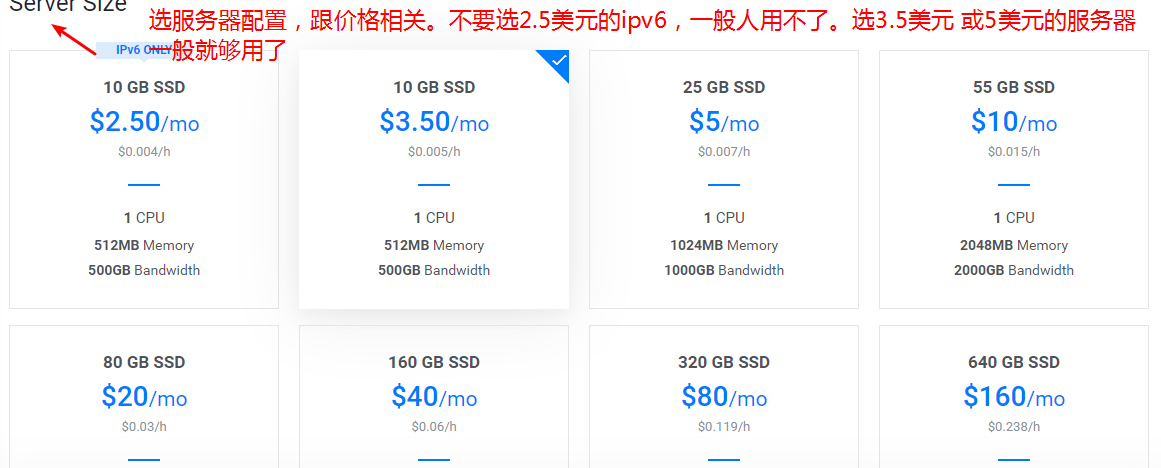
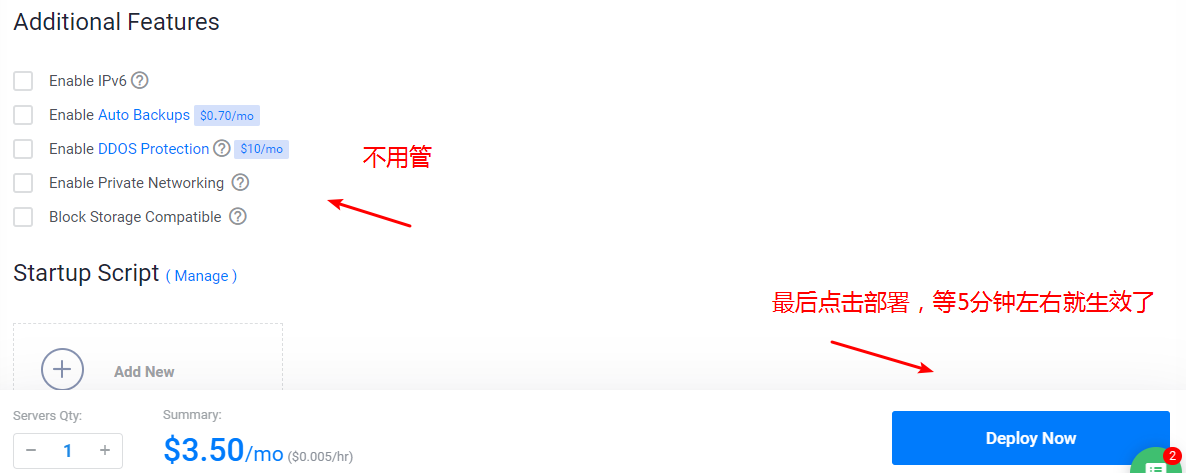
开通服务器时,当出现了ip,不要立马去ping或者用xshell去连接,再等5分钟之后,有个缓冲时间。完成购买后,找到系统的密码记下来,部署服务器时需要用到。vps系统的密码获取方法如下图:
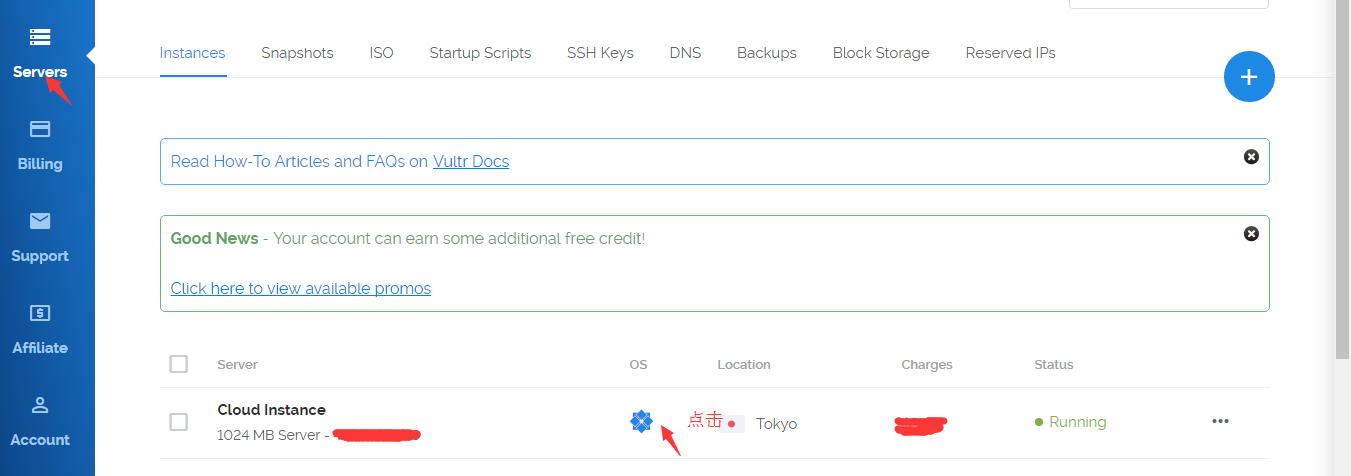
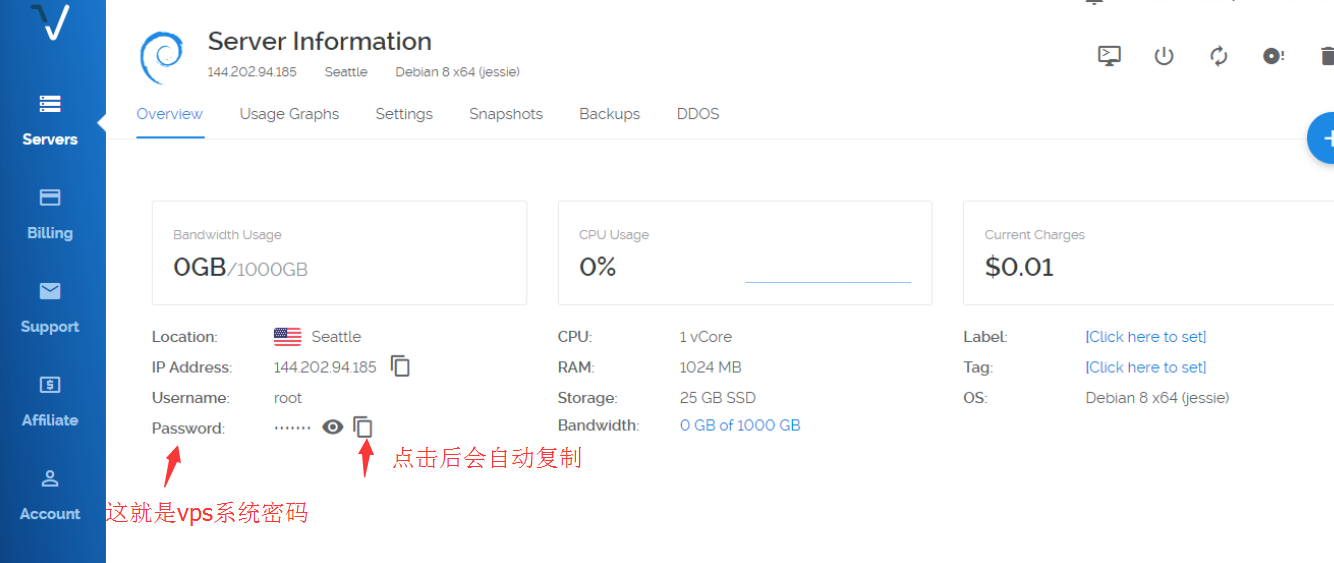
删掉服务器步骤如下图:
删除服务器时,先开新的服务器后再删除旧服务器,这样可以保证新服务器的ip与旧ip不同。
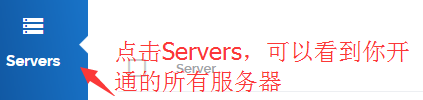

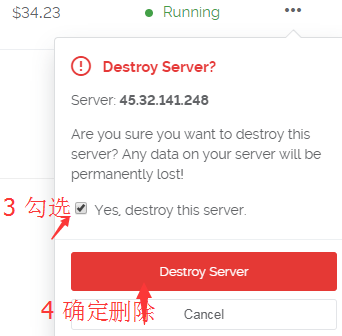
一个被墙ip的vps被删掉后,其ip并不会消失,会随机分配给下一个在这个服务器位置新建服务器的人,这就是为什么开新服务器会有一定几率开到被墙的ip。被墙是指在国内地区无法ping通服务器,但在国外是可以ping通的,vultr是面向全球服务,如果这个被墙ip被国外的人开到了,它是可以被正常使用的,一般一段时间后就会被解封,那么这就是一个良性循环。
第二步:部署VPS服务器
购买服务器后,需要部署一下。因为你买的是虚拟东西,而且又远在国外,我们需要一个叫Xshell的软件来远程部署。Xshell windows版下载地址:
国外云盘下载 国外云盘2下载
如果你是Mac苹果电脑操作系统,更简单,无需下载xshell,系统可以直接连接VPS。直接打开Terminal终端,输入:ssh [email protected](将45.45.43.21换成你的IP),之后输入你的密码就可以登录了(输入密码的时候屏幕上不会有显示)
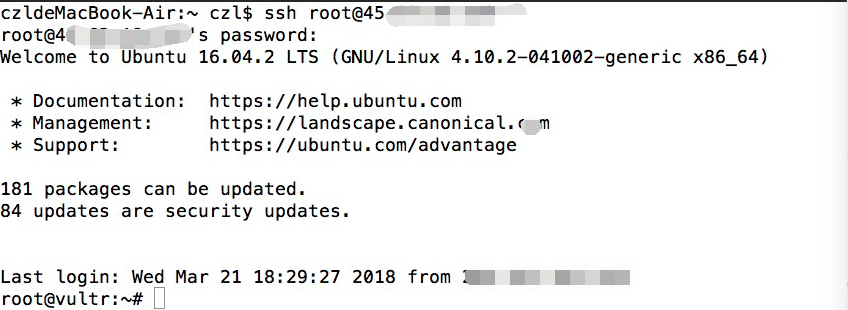
如果不能用Mac自带的终端连接的话,直接网上搜“Mac连接SSH的软件”,有很多,然后通过软件来连接vps服务器就行,具体操作方式参考windows xshell。Mac成功连接vps后剩下的操作和windows一样。
部署教程:
下载windows xshell软件并安装后,打开软件
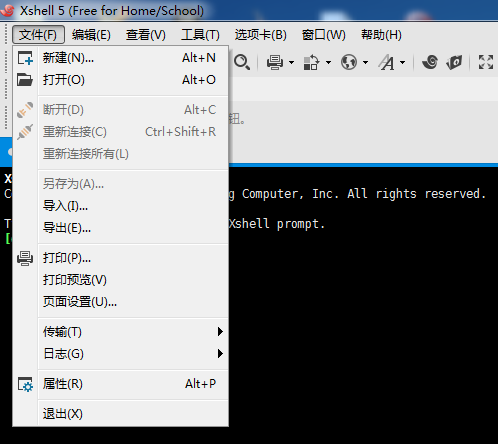
选择文件,新建
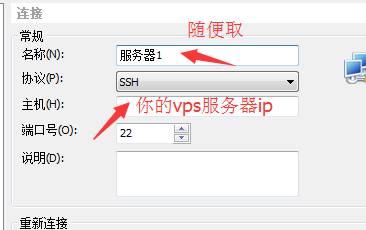
随便取个名字,然后把你的服务器ip填上
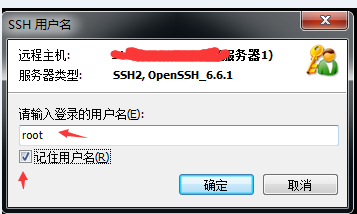
连接国外ip即服务器时,软件会先后提醒你输入用户名和密码,用户名默认都是root,密码是你购买的服务器系统的密码。
如果xshell连不上服务器,没有弹出让你输入用户名和密码的输入框,表明你开到的ip是一个被墙的ip,遇到这种情况,重新开新的服务器,直到能用xshell连上为止,耐心点哦!如果同一个地区开了多台服务器还是不行的话,可以换其它地区。
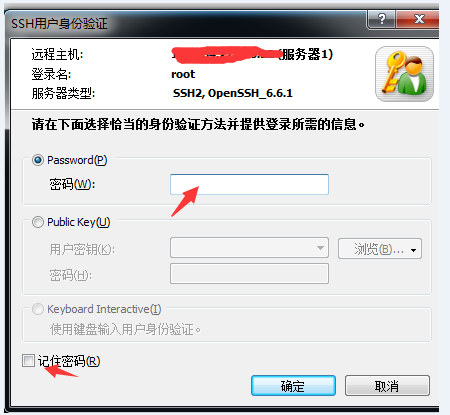

连接成功后,会出现如上图所示,之后就可以复制粘贴代码部署了。
Debian8/Debian7/Ubuntu16/Ubuntu14/CentOS7 v2ray一键部署管理脚本:
安装脚本命令:
wget -N –no-check-certificate https://raw.githubusercontent.com/KiriKira/v2ray.fun/kiriMod/install.sh && bash install.sh
卸载脚本命令:
wget -N –no-check-certificate https://raw.githubusercontent.com/KiriKira/v2ray.fun/kiriMod/uninstall.sh && bash uninstall.sh
如果提示 wget: command not found 的错误,这是你的系统精简的太干净了,wget都没有安装,所以需要安装wget。CentOS系统安装wget命令: yum install -y wget Debian/Ubuntu系统安装wget命令:apt-get install -y wget
———————————————————代码分割线————————————————
复制上面的代码到VPS服务器里,复制代码用鼠标右键的复制,然后在vps里面右键粘贴进去,因为ctrl+c和ctrl+v无效。接着按回车键,脚本会自动安装。

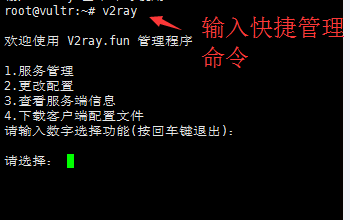
如上图,输入快捷管理命令v2ray后,开始进行v2ray服务端配置。以后只需要运行这个快捷命令就可以出现下图的界面进行设置,快捷管理命令为:v2ray
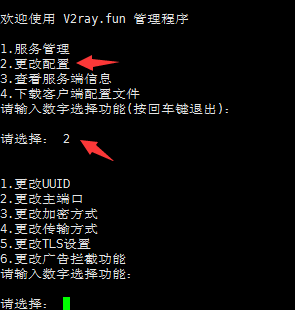
如上图,输入数字2进行更改配置,共有6个子选项,包括:更改UUID、更改主端口、更改加密方式、更改传输方式、更改TLS设置(有域名才行)、更改广告拦截功能。(更改TLS设置和更改广告拦截功能不用设置)
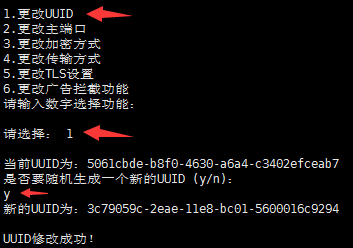
如上图,输入数字1来更改新的UUID号,弹出提示后,输入字母y来确认。

修改UUID号,界面会回到v2ray主界面,重新输入2进入更改配置选项,在输入数字2来更改主端口,主端口范围40~65535,理论上可以任意设置,但不要以0开头!
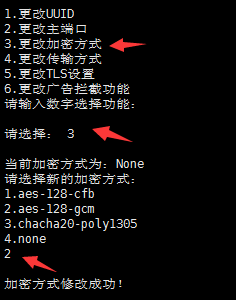
重新进入更改配置选项,输入数字3来更改加密方式,加密方式有4种,最后1种为不加密。
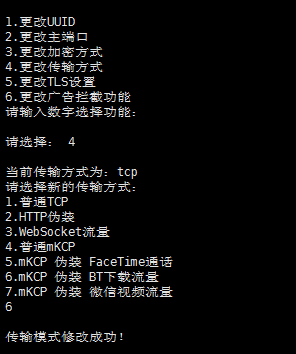
接着,进行传输方式的设置,传输方式共有7种,这个配置对v2ray的速度起着很大的作用,具体哪个最适合你那里的网络环境,需要你自己来尝试。
注意:普通TCP、普通mKCP、mKCP伪装FaceTime通话、mKCP伪装BT下载流量、mKCP伪装微信视频流量可直接设置、不需要域名,HTTP伪装和WebSocket流量需要你有域名,且域名绑定了你的vps服务器ip。(在教程的最后“常见问题参考解决方法”里面增加了专门部署ws+tls的脚本)

进行了更改配置的设置后,输入数字3可以查看自己设置的v2ray信息。
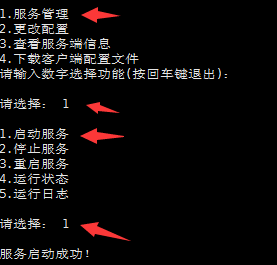
最后一步很关键,那就是启动服务,进入主界面后,输入数字1,然后输入1启动v2ray服务。以后,每次你更改配置或重启vps服务器后都要进行启动服务,请牢记!
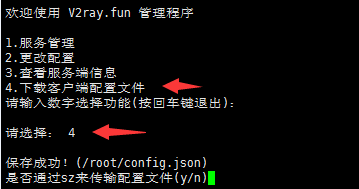
采用xshell软件,可以很方便的将配置文件导出,方便配置windows v2ray客户端。选择数字4,出现提示后,输入字母y,选择电脑路径即可。
如果你没有用xshell软件,那么无法使用脚本的文件导出功能。vps服务器里面的config.json配置文件存放路径为 /etc/v2ray/config.json MAC电脑用户可以用WinSCP MAC版连接vps服务器,然后根据路径把config.json文件复制出来。
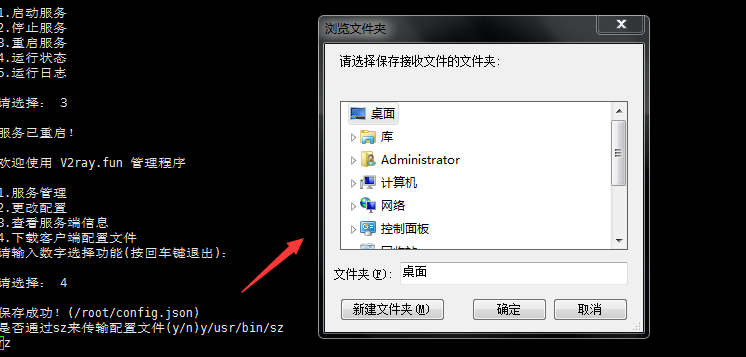
下面这个config.json文件就是我们刚刚配置的v2ray文件,如果以后更改了v2ray服务端信息,那么你需要重新导出config.json文件。
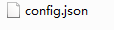
因为一键搭建v2ray脚本是一个循环脚本,当你配置结束后不会自动退出快捷管理命令,如果你想退出界面进行其它操作,可以同时按下键盘上的ctrl键和字母z键。
注意:以上直接下载并替换config文件的方法只适合v2ray官方客户端,像第三方开发的客户端,比如v2rayN、v2rayX是不适合用直接替换config文件的方法。如果用第三方开发的客户端的话,可以按照要求填写账号信息,如果部署的账号信息没有额外ID,在第三方客户端的额外ID那一栏一般是可以随便填写一个数字,比如1~10选1个。参考教程:v2ray各平台图文使用教程
第三步:一键加速VPS服务器
总共有2种加速方法,bbr加速和锐速加速,选择1种。
【加速教程1:谷歌BBR加速教程】
wget –no-check-certificate https://github.com/teddysun/across/raw/master/bbr.sh
chmod +x bbr.sh
./bbr.sh
把上面整个代码复制后粘贴进去,不动的时候按回车,然后耐心等待。最后输入reboot来重启服务器,确保加速生效,bbr加速脚本是开机自动启动,装一次就可以了。
演示开始,如图:
复制并粘贴代码后,按回车键确认
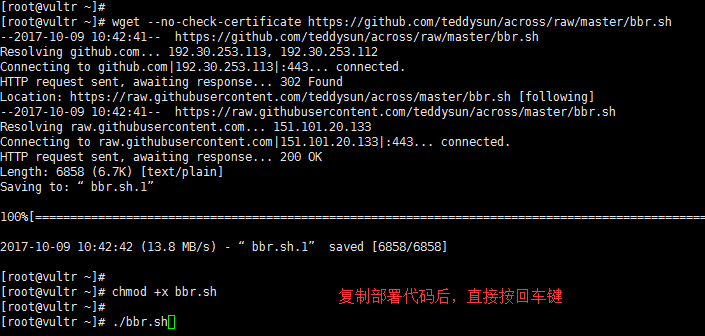
如下图提示,按任意键继续部署
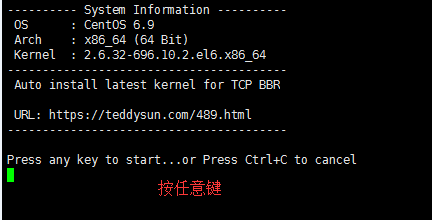

整个部署过程需要2~5分钟,最后输入reboot来重启服务器,确保加速生效,bbr加速脚本是开机自动启动,装一次就可以了。
服务器重启成功并重新连接服务器后,输入命令lsmod | grep bbr 如果出现tcp_bbr字样表示bbr已安装并启动成功。如图:

注意:根据反馈,少部分人安装bbr脚本并重启后,几分钟过去了,发现xshell无法连接服务器且服务器ip无法ping通。解决方法是:开新服务器或者重装系统,然后先安装bbr脚本再安装v2ray脚本。或者换锐速加速。
重装系统方法,点击vultr服务器设置界面——“Server Reinstall”,如下图:
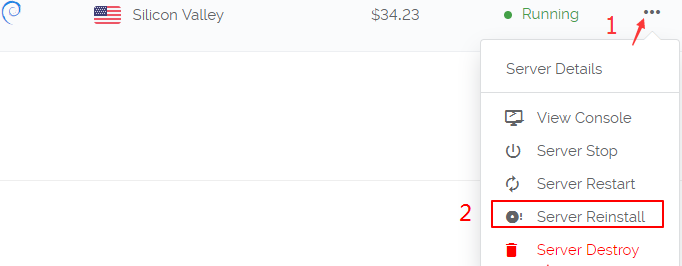
重装过程一般需要5~10分钟。
【加速教程2:破解版锐速加速教程】
第一步,先更换服务器内核(脚本只支持centos系统,其它系统可以直接尝试第二步)
yum -y install wget
wget –no-check-certificate https://blog.asuhu.com/sh/ruisu.sh && bash ruisu.sh
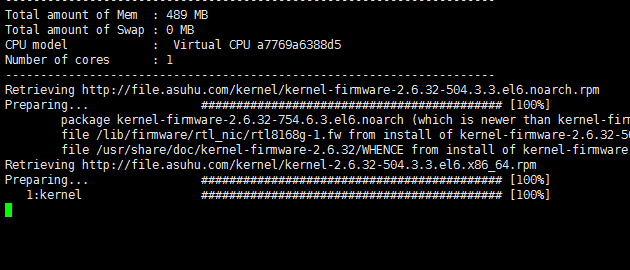
不动的时候敲回车键,在上图时需要多等一会儿。
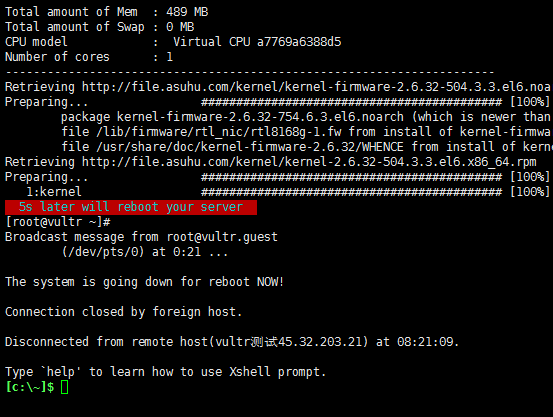
出现上图时表示已成功替换内核并服务器自动重启。
完成后会重启,2分钟后重新连接服务器,连上后开始第二步的操作。
第二步,一键安装锐速
wget -N –no-check-certificate https://raw.githubusercontent.com/91yun/serverspeeder/master/serverspeeder-all.sh && bash serverspeeder-all.sh
卸载加速代码命令为:
chattr -i /serverspeeder/etc/apx* && /serverspeeder/bin/serverSpeeder.sh uninstall -f
但有些内核是不适合的,部署过程中需要手动选择推荐的,当部署时出现以下字样:

提示没有完全匹配的内核,随便选一个内核就行,按照提示来输入数字,按回车键即可
锐速安装成功标志如下:
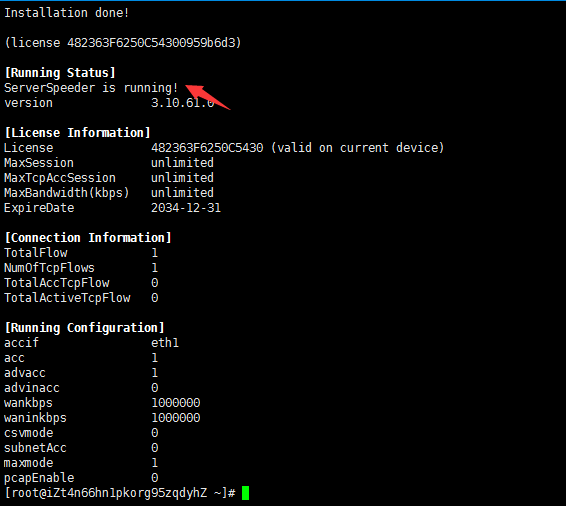
出现running字样即可!
需要注意的是:不管是重启服务器,还是以后想修改之前vps里面的v2ray配置信息,当你重启好服务器或者修改好了v2ray配置信息后,都需要启动v2ray服务端。方式是:输入v2ray,选择1,然后选择1(启动服务)。
【v2ray客户端下载】
2019年12月11日更新。
v2ray各平台客户端下载地址
iOS客户端:kitsunebi或Kitsunebi Lite iOS注册美区Apple ID教程
v2ray 安卓客户端下载地址 v2rayNG下载地址
以v2ray windows版为例:
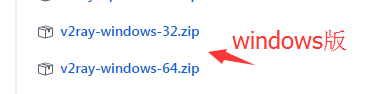
下载windows版客户端后解压出来,然后替换config.json配置文件。
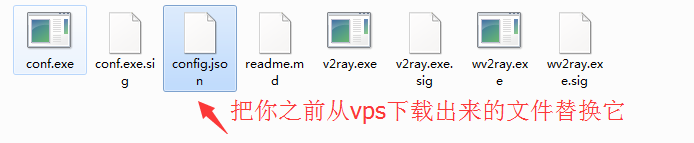
运行上图中的v2ray.exe启动软件,浏览器代理设置成Socks(5) 127.0.0.1 和1080 即可通过v2ray代理上网。
谷歌浏览器chrome可配合switchyomega插件来使用,下载插件:switchyomega
安装插件,打开chrome,打开扩展程序,将下载的插件拖动到扩展程序页面,添加到扩展。 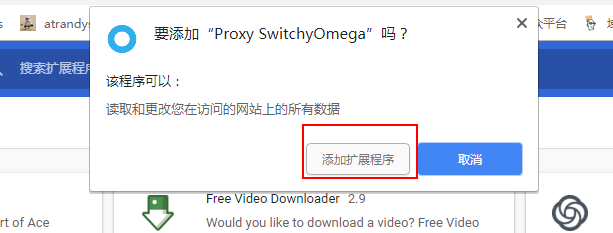
完成添加,会跳转到switchyomega页面,点跳过教程,然后点击proxy,如图填写,最后点击应用选项。 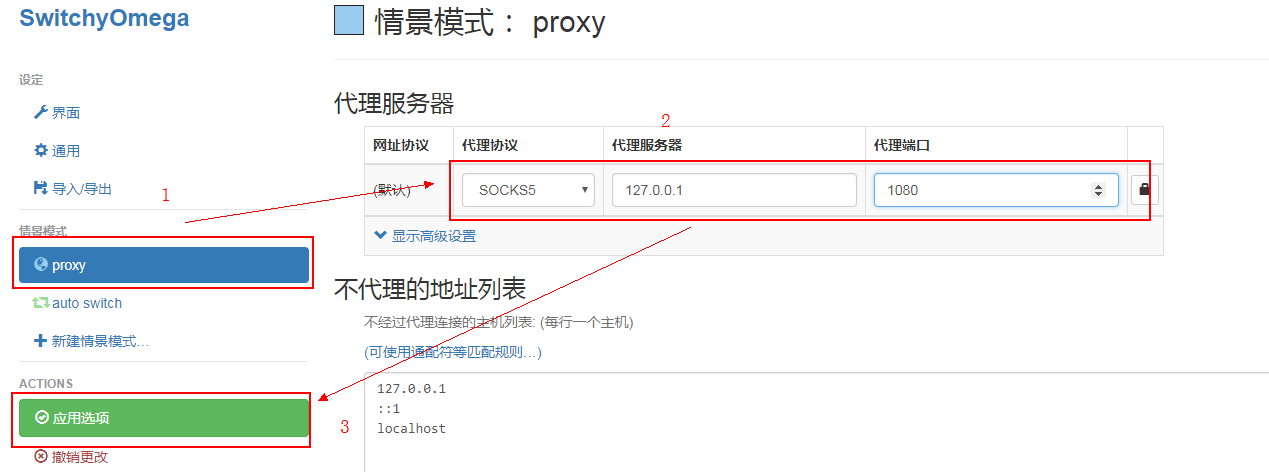
注意:以上直接下载并替换config文件的方法只适合v2ray官方客户端,像第三方开发的客户端,比如v2rayN、v2rayX是不适合用直接替换config文件的方法。如果用第三方开发的客户端的话,可以按照要求填写账号信息,额外ID可以随便填个,比如1~10。参考教程:v2ray各平台图文使用教程
常见问题参考解决方法:
1、账号无法使用,可能原因一:客户端与服务端的设备系统时间相差过大。
当vps服务器与本地设备系统时间相差过大,会导致客户端无法与服务端建立链接。请修改服务器时区,再手动修改服务器系统时间(注意也要校准自己本地设备时间)!
先修改vps的时区为中国上海时区:\cp -f /usr/share/zoneinfo/Asia/Shanghai /etc/localtime
再手动修改vps系统时间命令的格式为(数字改为和自己电脑时间一致,误差30秒以内):date -s “2020-2-02 19:14:00”
修改后再输入date命令检查下。
2、账号无法使用,可能原因二:Windows 防火墙、杀毒软件阻挡代理软件。
如果以上问题都已排查,可以关闭 Windows 自带的防火墙、杀毒软件再尝试。
3、搭建的账号之前能用,突然不能用了,怎么解决?
如果ip不能ping通,xshell不能直接连接vps服务器,说明ip被墙了,需要开新服务器换ip。
如果ip能ping,xshell能直接连接vps服务器,说明ip没有被墙,多半是端口被封了,优先换端口。
4、高阶篇
当封锁特别厉害的时候,常规的v2ray配置可能已经无法满足需求,这个时候我们可以尝试下ws+tls的方式,甚至搭建好后还可以套CDN,套CDN不是一个必须的步骤,但套CDN可以有效保护IP,甚至被墙的ip也能复活。套CDN的方法可以自行网络搜索。提前准备好域名,将域名指定vps的ip,然后根据脚本来搭建就好了。
有免费的域名,但为了稳定,建议选择付费的域名,因为免费的域名很可能会用不了多长时间。推荐用国外的域名服务商:Namecheap,xyz、club后缀的域名1年1美元左右。
一键部署Nginx+ws+tls脚本,支持系统Debian 8+ / Ubuntu 16.04+ / Centos7:
bash

